Гоогле мапе су најтраженије и најновије апликације Андроид за локацијске услуге. Апликација има преко 1, 5 милијарди преузимања и користи је и као АПИ услугу других независних апликација за испоруку хране и доступност производа помоћу праћења локације.
Дакле, ако гоогле мапа не приказује тачну локацију вас или вашег уређаја (боље речено), тада се можете суочити са проблемом у коришћењу апликација које се директно ослањају на услуге засноване на локацији. Како ове апликације користе тренутну локацију да вас тачно тачно одреде. Дакле, погрешна тренутна локација може изазвати проблеме са општим функционисањем апликације.
Гоогле мапе раде на веома једноставан начин помоћу ваше мреже да прецизно одредите локацију свог уређаја помоћу ГПС система уграђеног у телефон.
Данас ћу вам рећи неколико решења како да решите проблем са погрешном локацијом мапе на Андроиду.
Фактори који утичу на ГПС локацију
- Број ГПС сателита на тренутној локацији
- Квалитет ГПС антене у смартфону
- Имплементација управљачког програма у оперативни систем
Поправите нетачну ГПС локацију Гоогле Мапс на Андроиду
Погрешна локација на Картама може вам наудити и тешко наштетити ако се одмах не поправи. Будући да је софтвер на мрежи, он је увек склон неким или другим техничким пропустима.
Ево једноставних, али ефикасних решења за поправљање Погрешне ГПС локације на Гоогле мапама.
Повећајте тачност ГПС-а
Идите на Подешавања и потражите опцију под називом Локација и осигурајте да су ваше локацијске услуге УКЉУЧЕНЕ.
Сада би прва опција под локацију требало да буде режим, додирните је и подесите на Висока тачност . Ово користи ваш ГПС као и вашу Ви-Фи и мобилну мрежу за процену локације.
Ово ће користити више батерије, али користиће све доступне методе како би вам омогућило најтачнију могућу локацију.
Онемогући исмијавање локација
Корак 1. Прво идите на Подешавања вашег Андроид уређаја.
Корак 2. Сада се померите надоле и потражите опцију која се зове Девелоперс Оптион.
Ако опција за програмере није доступна, отворите „О телефону“.
Корак 3. Сада под ставком О телефону додирните 6-7 пута на Уграђеној верзији. Порука „ Сада сте програмер! “

Корак 4. Сада притисните дугме за повратак и тамо ћете пронаћи Опцију за програмере.
Корак 5. Отворите опцију за програмере и искључите је.
Корак 6. Или се помакните према доље и ручно искључите Моцк ГПС.
Освежите своје ГПС податке
Понекад се ваш уређај „заглави“ на одређеним ГПС сателитима, чак и ако нису у домету, због чега не ради исправно.
Да бисте то решили, можете да користите апликацију попут ГПС статуса и Тоолбок да бисте очистили своје ГПС податке.
У апликацији тапните било где на екрану → Икона менија → Управљање стањем А-ГПС → Ресет, по завршетку вратите се на Управљање А-ГПС стањем → Преузми . ГПС подаци ће се освежити.
Деинсталирање проблема Узрок апликације треће стране
Можете проверити да ли нека од инсталираних апликација узрокује проблем на вашем уређају једноставним поновним покретањем у сигурном режиму и проверавањем ГПС локације у СафеМоде-у.
Ако утврдите да Гоогле Мапс функционише у сигурном режиму, онда инсталирана апликација узрокује проблем. Деинсталирајте све лажне ГПС апликације ако су инсталиране на вашем уређају, као и било коју неконвенционалну апликацију преузету из извора који нису Плаи Сторе.
Ажурирајте Гоогле мапе и услуге Плаи
Ово би потенцијално могло да реши проблем јер ажуриране Г-мапе могу да садрже закрпе да би решиле проблеме са постојећом верзијом апликације и системским ОС-ом.
Такође ажурирајте Гоогле Плаи услуге јер делују као повезивање Гоогле Аппс инсталираних на уређају са Гоогле послужитељима ради ажурирања и несметаног функционисања Г-карата.
Калибрирајте свој компас
Ако је сноп ваше плаве тачке на Гоогле мапама широк или усмерен у погрешном смеру, мораћете да калибрирате свој компас.
- Отворите апликацију Гоогле мапе.
- Направите број 8 док се компас не калибрира. То би требало да урадите само неколико пута.
- Греда треба да постане уска и усмерена у правом смеру.
Пријавите проблем Гоогле-у
Људи на Гоогле-у прилично брзо решавају проблеме ако приметите локацију која је погрешно именована или је адреса погрешно обележена него што Гооглеу можете послати извештај о грешци.
- На Андроид-у отворите Гоогле мапе .
- Држите место на мапи са нетачним подацима да бисте спустили пин.
- На дну тапните на адресу.
- Изаберите Предложи измене.
- Пошаљи .
Такође можете да пошаљете информације повезане са недостајућим цестом или погрешним називом пута подешавањем повратних информација од саме апликације које можете да пронађете у опцији менија.
Напомена и закључак: Надам се да ће вам овај пост помоћи да решите проблем своје ГПС локације на Гоогле мапама.

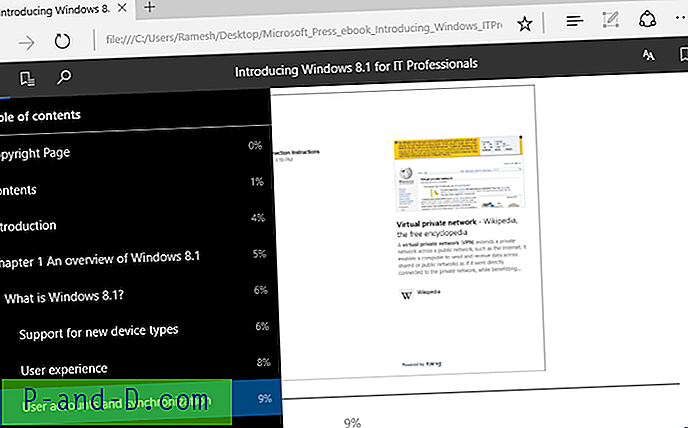
![[Тоолкит] ОнеПлус 3 за откључавање покретача, корена и фласх ТВРП-а](http://p-and-d.com/img/other/582/oneplus-3-unlock-bootloader.png)


